Locația intrării în Centrul de rețea și partajare depinde de versiunea Windows. În Windows XP, pentru aceasta trebuie să efectuați mai multe acțiuni din panoul de control. În Windows 7 și versiuni ulterioare, puteți accesa Centrul de rețea și partajare prin pictograma meniului contextual situat direct pe desktop.

Centrul de rețea și partajare nu numai că organizează conexiuni de rețea, dar vă permite, de asemenea, să efectuați o serie de alte acțiuni:
- Controlul adaptorului;
- Schimbă setările;
- Selectarea grupului de acasă;
- Crearea de conexiuni noi și multe altele.
Cum să intrați în Windows XP Network and Sharing Center
În Windows XP, obținerea informațiilor și detaliilor necesare pentru conectarea prin rețea are loc automat. Bineînțeles, o placă de rețea încorporată sau prezentată ca element de expansiune trebuie integrată în componenta hardware.
Pentru a reconfigura sau depana conexiunile de rețea existente sau pentru a crea altele noi, trebuie să vă conectați la Centrul de rețea și partajare. În acest sistem de operare, autentificarea se face prin panoul de control. Aici trebuie să găsiți pictograma „Conexiuni de rețea”.
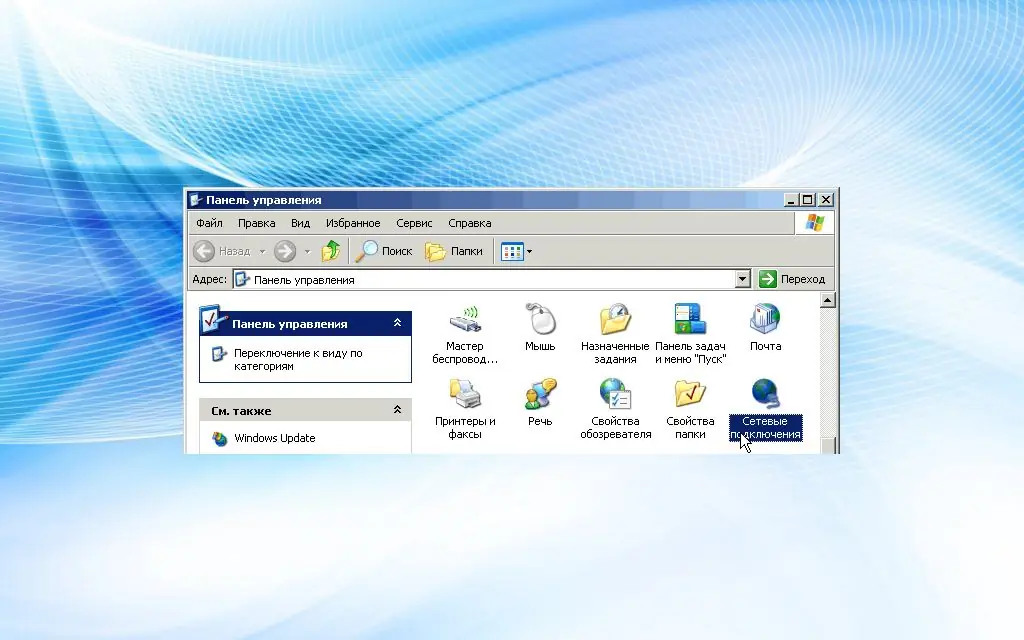
Editarea parametrilor conexiunii la rețea se face prin elementul meniului contextual făcând clic pe „Proprietăți” RMB.
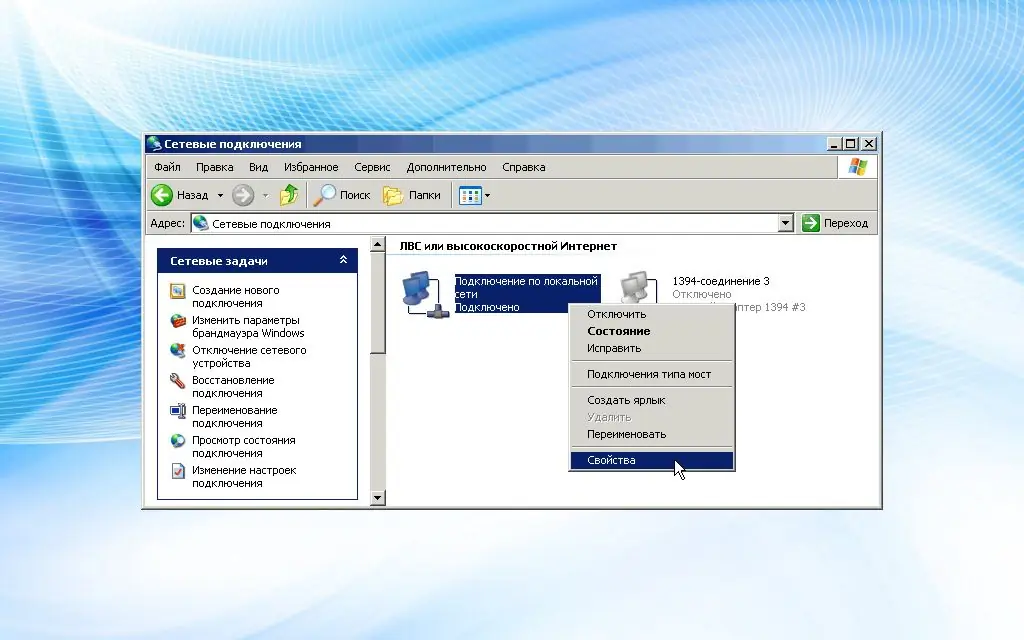
De obicei, modificați setările de proprietăți TCP / IP.
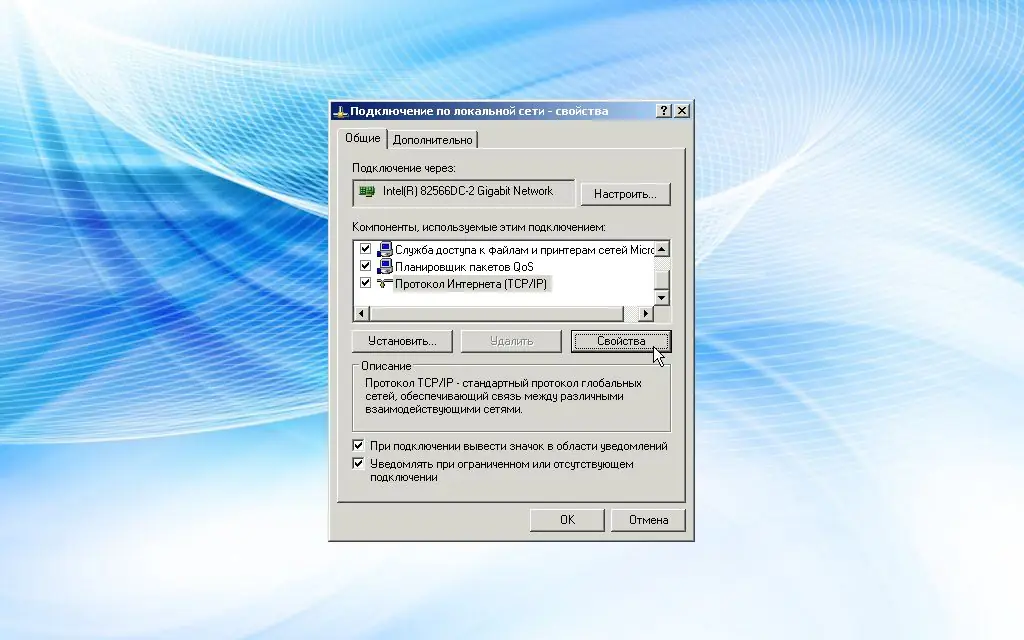
Pentru a seta adresa IP în modul automat, trebuie doar să selectați elementul „Obțineți automat adresa serverului DNS”.
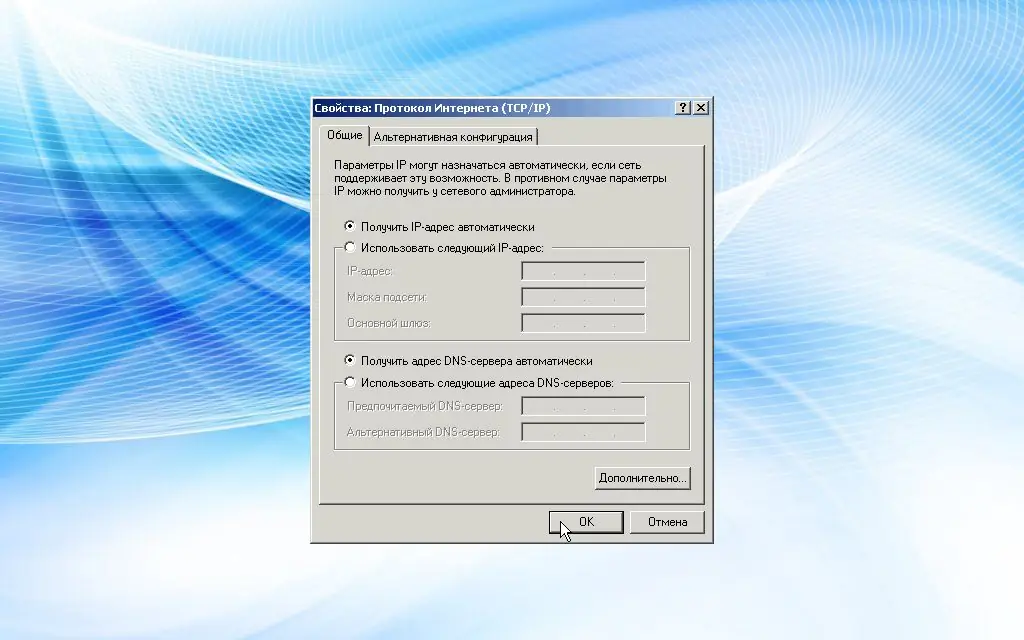
În cazul în care nu există conexiuni de rețea disponibile, trebuie să verificați prezența unei plăci de rețea, calitatea conexiunii prin cablu și relevanța driverelor instalate.
Cum să accesați Windows 7 Network and Sharing Center
În Windows 7, cel mai simplu mod de a intra în gestionarea rețelei este prin pictograma Internet din meniul conexiuni.
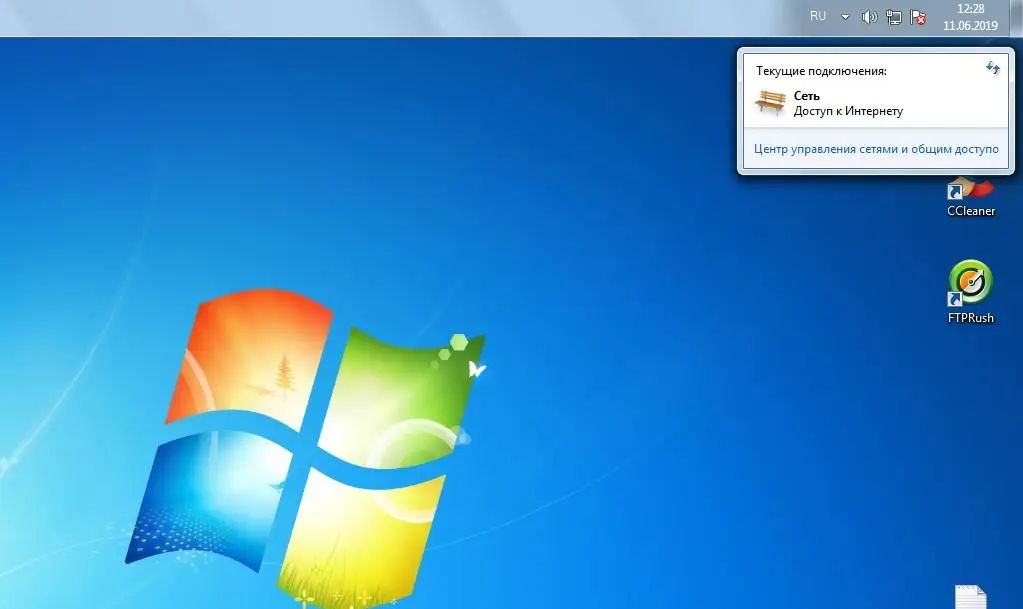
În fereastra care se deschide, sunt afișate toate conexiunile disponibile, caracteristicile rețelei și instrumentele pentru gestionarea parametrilor conexiunii.
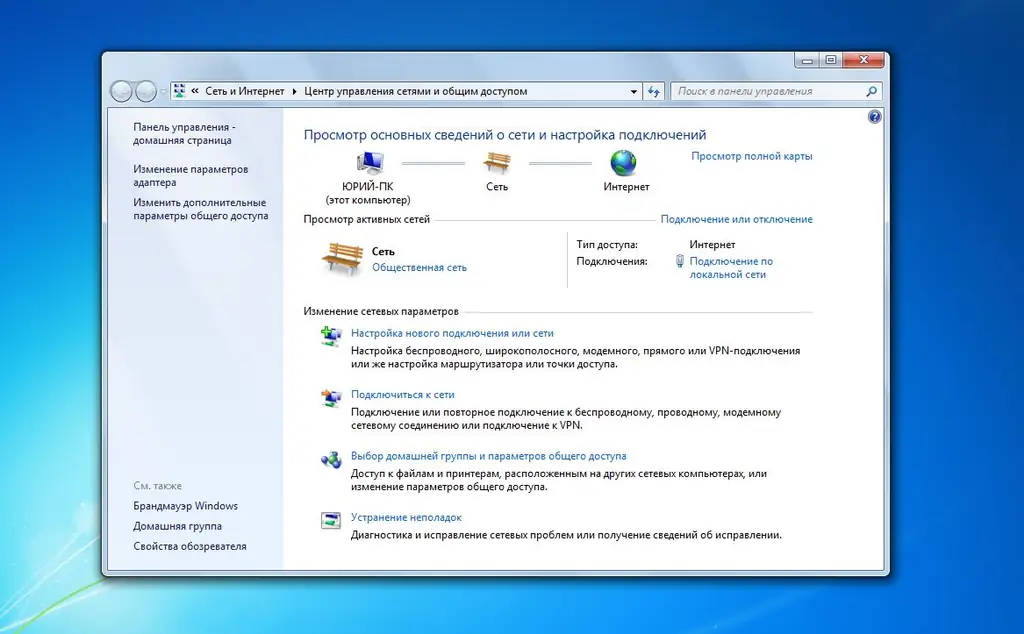
Cu toate acestea, după actualizarea sistemului de operare, există posibilitatea ca acest element să nu apară în meniul contextual. În acest caz, puteți intra în gestionarea rețelei prin panoul de control selectând elementul „Rețea și respectiv Internet”.
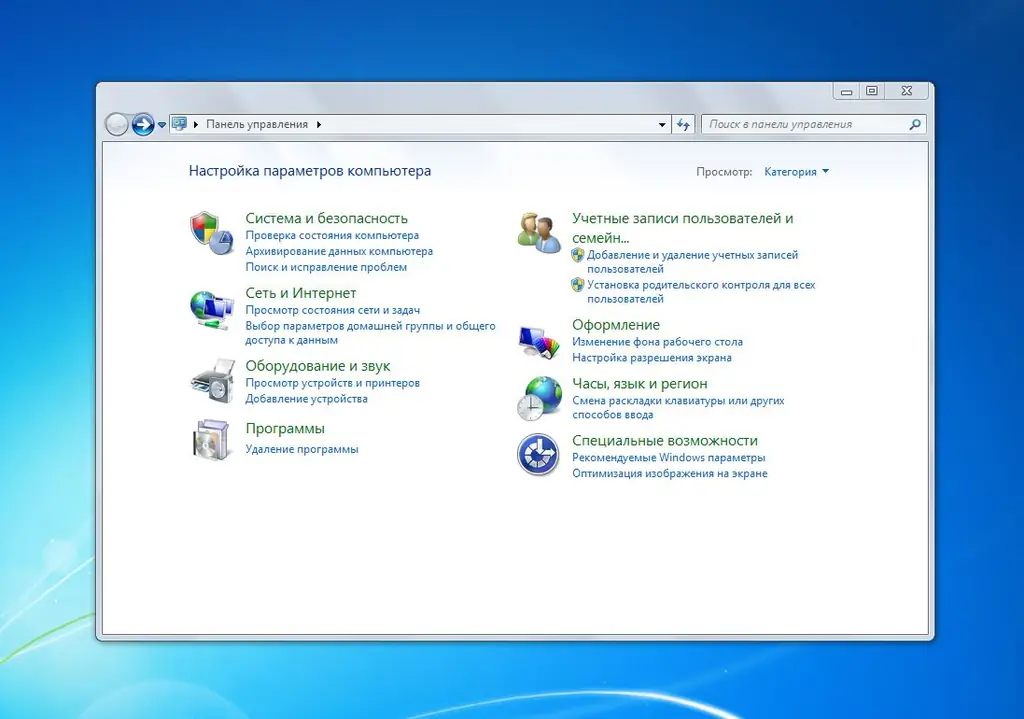
În fereastra care se deschide, există mai mulți parametri de control, trebuie să selectați „Network Control Center …”. Pașii suplimentari nu diferă de metoda de conectare anterioară.
Gestionarea parametrilor conexiunii
Când vă aflați în centrul de control, ar trebui să acordați o atenție specială celor două puncte:
- Schimbă setările adaptorului;
- Selectarea unui grup de domiciliu și opțiuni de partajare.
Folosind meniul contextual RMB pe o conexiune activă, puteți depana funcționarea conexiunii active și direct driverul plăcii de rețea.
Un grup de acasă organizează munca mai multor computere ca parte a unei singure rețele. Pentru a asigura securitatea utilizării rețelei de domiciliu și a controla accesul, parametrii corespunzători sunt configurați.






